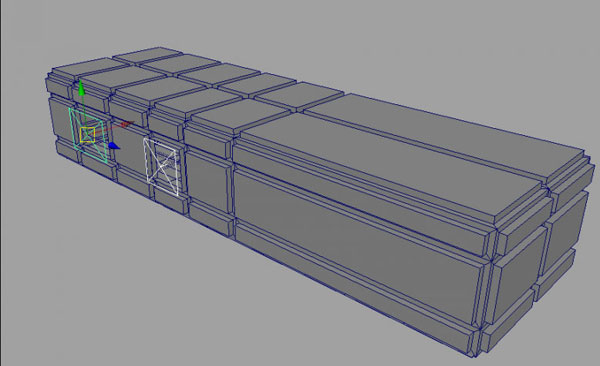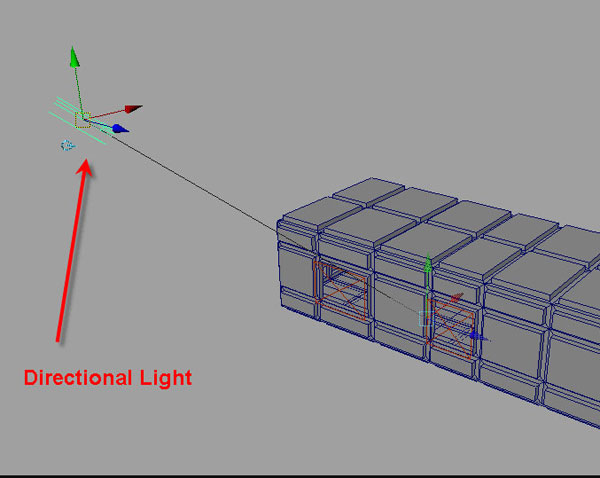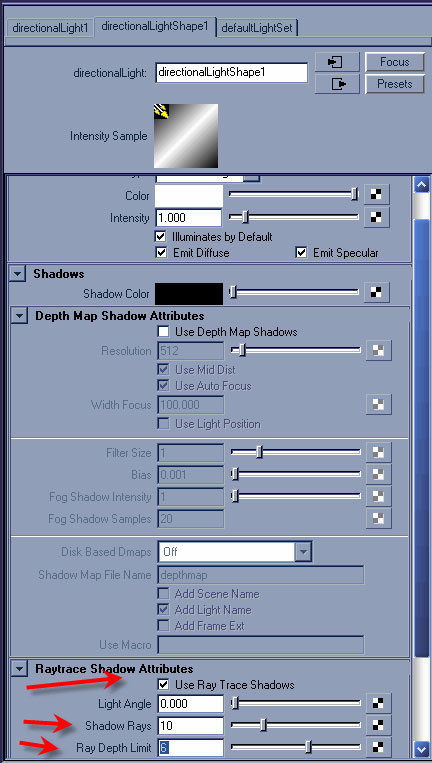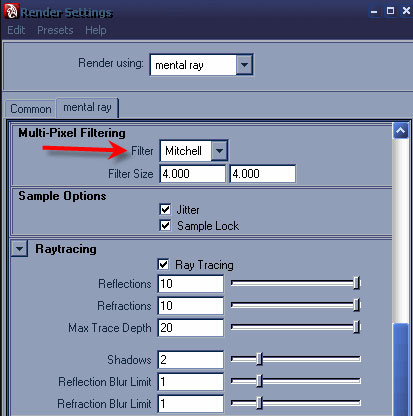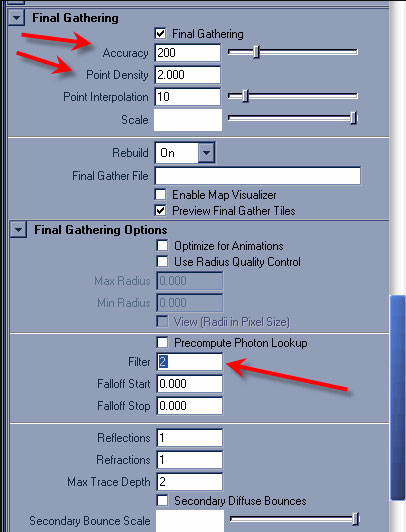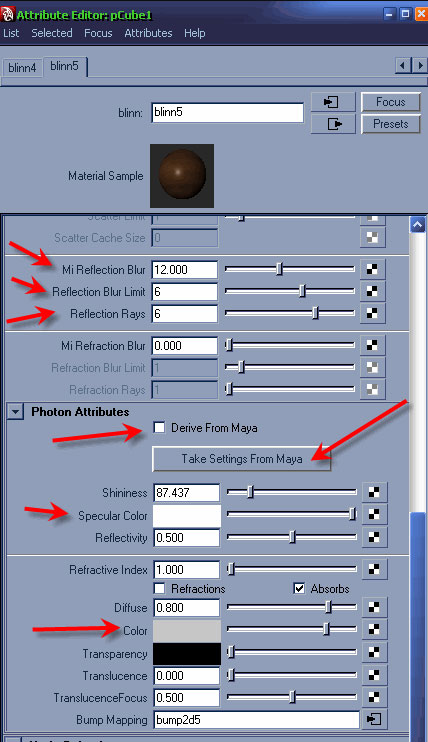室内照明技术详解
来源:网络 (本文仅供提供更多信息)
大家好,这是Maya灯光教程系列的第四部分。在这个教程里,我们将介绍一下室内照明的技术。
让我们开始吧。
1你可以从网上下载这个场景,也可以用你自己做的场景,打开后,建立两盏Area 灯(区域灯)。
#p#e#
2 把它们放在窗户外,不过和窗户留出一点距离。
#p#e#
3 好了,我们先来模拟一下太阳光。在这个教程中,我们使用Directional(平行)光,因为这类的场景中,它能有很好的效果。建立一盏平行光,如下图所示放置。注意光是从窗户照入屋内。
#p#e#
4 将你的摄像机放在屋内,做一下测试渲染。
#p#e#
5 你放好灯后,点渲染,应该能得到如下图所示的效果。
#p#e#
6 现在来调节一下灯光。逐一选中Area(区域)灯,并设成一样的参数。
#p#e#
7 选中 Directional平行光,打开阴影。
#p#e#
8 现在在渲染设置里,用下图所示设置。
#p#e#
9 用这样的设置,点渲染后,你会得到一个很黑的效果,除了能看到平行光的效果以外,什么都看不到。
#p#e#
10 现在选择你的区域灯,打开Emit Photons(投射光子),然后用下面的设置,或者按你的场景大小来调节。光子的数量要视场景大小而定,如果你的场景很大的话,数量很少的光子是不会有什么用的。
#p#e#
11 在mental ray卷下的渲染设置里,Multi-Pixel Filtering选成Mitchell。
#p#e#
12 打开Final Gathering,并如下图所示设置。
#p#e#
13 点渲染,你的结果可能和我的有点不一样,因为我为地板贴了图,这个图会让光子发出与之一样的颜色。
#p#e#
14 为你的整个场景贴好图后,点渲染,你会看到一个很黑的效果,如果你用的是比较深色的木地板类的贴图。
如你在下图中所看到的,地板的贴图颜色很深,如果我把它用在整个屋子上,我就只能得到个很暗的效果。原因很简单,你用在物体上的贴图,有光学属性,这也就是说你的材质会投射出与自己一样的光子。为了解决这个问题,选择你的墙壁材质,用CTRL+A 打开属性编辑器。打开mental ray卷,拉到底,取消勾选'Drive From Maya'项,然后点选'Take Settings From Maya'。现在如果你看材质连接到的颜色那一项,这就是为什么它投射深色的光子。右击在弹出的菜单中,选break connections(打断连接),然后将颜色调亮一些,你就能得到如下图所示。
#p#e#
15 点渲染,你就能看到很漂亮的效果。下图是我最终渲染结果。
这系列的教程到此结束了,希望对你有所帮助,谢谢。
本文仅为提供更多信息,不代表火星时代同意其观点或描述,如需转载请注明出处。
上一篇 新手简单的客厅建模教程
相关文章
多种教程 总有一个适合自己专业问题咨询
你担心的问题,火星帮你解答-
为给新片造势,迪士尼这次豁出去了,拿出压箱底的一众经典IP,开启了梦幻联动朱迪和尼克奉命潜入偏远地带卧底调查 截至11月24日......
-
此前Q2问答环节,邹涛曾将《解限机》首发失利归结于“商业化保守”和“灰产猖獗”,导致预想设计与实际游玩效果偏差大,且表示该游戏......
-
2025 Google Play年度游戏颁奖:洞察移动游戏新趋势
玩家无需四处收集实体卡,轻点屏幕就能开启惊喜开包之旅,享受收集与对战乐趣库洛游戏的《鸣潮》斩获“最佳持续运营游戏”大奖,这不仅......
-
说明:文中所有的配图均来源于网络 在人们的常规认知里,游戏引擎领域的两大巨头似乎更倾向于在各自赛道上激烈竞争,然而,只要时间足......
-
在行政服务优化层面,办法提出压缩国产网络游戏审核周期,在朝阳、海淀等重点区将审批纳入综合窗口;完善版权服务机制,将游戏素材著作......
-
未毕业先就业、组团入职、扎堆拿offer...这种好事,再多来一打!
众所周知,火星有完善的就业推荐服务图为火星校园招聘会现场对火星同学们来说,金三银四、金九银十并不是找工作的唯一良机火星时代教育......

 火星网校
火星网校